Cet article a été rédigé avec la collaboration de nos éditeurs(trices) et chercheurs(euses) qualifiés(es) pour garantir l'exactitude et l'exhaustivité du contenu.
L'équipe de gestion du contenu de wikiHow examine soigneusement le travail de l'équipe éditoriale afin de s'assurer que chaque article est en conformité avec nos standards de haute qualité.
Cet article a été consulté 8 601 fois.
En utilisant l'immense sonothèque de la plateforme de distribution audio en ligne SoundCloud, vous pouvez facilement créer vos propres playlists (listes de lecture). Vous pouvez créer la liste de lecture parfaite en quelques clics et aussi longtemps que vous êtes connecté à Internet, vous pouvez l'écouter à tout moment. Mais que faire lorsque vous n'avez pas accès à Internet ? Organisez-vous à l'avance, téléchargez votre playlist et convertissez-la en fichier audio pouvant être lu hors connexion. Et c'est assez simple à faire sur un ordinateur fonctionnant sous Windows ou Mac OS.
Étapes
Télécharger une playlist SoundCloud sur son PC
-
1Téléchargez et installez 4K YouTube to MP3 [1] . Bien qu'il y ait le mot YouTube dans le nom de ce programme très populaire, ce dernier est capable de convertir une liste de lecture téléchargée à partir de SoundCloud, en un fichier audio qui peut être lu sur n'importe quel appareil qui prend en charge les fichiers MP3. Cliquez sur l'icône Obtenez 4K YouTube to MP3 sur ce lien pour télécharger et installer ce programme.
-
2Visitez votre profil SoundCloud [2] . Faites un clic sur le nom d'utilisateur et sélectionnez Profil dans le menu qui s'ouvre.
-
3Sélectionnez la playlist que vous souhaitez télécharger. Cliquez sur le lien Playlists, qui se trouve dans le menu sous la photo de profil pour faire apparaitre les options. Faites un clic sur le nom de la liste de lecture à télécharger pour l'ouvrir dans le navigateur.
-
4Copiez l'adresse de la playlist. Cette URL sera visible dans la barre d'adresse du navigateur. Sélectionnez toute l'adresse et maintenez les touches Ctrl + C enfoncées pour la copier dans le presse-papier.
-
5Collez l'adresse dans le programme 4K YouTube to MP3. Pour ce faire, cliquez simplement sur l'option Coller l'URL dans la fenêtre du programme. Après avoir cliqué sur ce bouton, le processus de téléchargement des fichiers audios répertoriés dans la liste de lecture et leur conversion en fichier MP3 démarrera.
- Le temps de téléchargement varie en fonction des performances de l'ordinateur et de la vitesse de la connexion Internet.
- Pour modifier la qualité audio d'un fichier MP3 créé par ce logiciel, il suffit de faire un clic sur l'option Préférences et de sélectionner le débit binaire souhaité à partir du menu intitulé Qualité.
-
6Écoutez la playlist que vous venez de télécharger. Pour ce faire, cliquez sur le bouton de lecture dans le lecteur multimédia que vous utilisez. Pour trouver le fichier dans les dossiers de votre ordinateur, cliquez avec le bouton droit de la souris et sélectionnez Ouvrir l'emplacement du fichier.Publicité
Télécharger une liste de lecture SoundCloud sur son Mac
-
1Téléchargez et installez 4K YouTube to MP3. Ce programme est capable de convertir une liste de lecture, téléchargée à partir de SoundCloud, en un fichier audio qui peut être lu sur n'importe quel appareil qui supporte les fichiers MP3. Cliquez ici et faites défiler la page jusqu'au bouton Obtenez 4K YouTube to MP3. Faites un clic sur l'option macOS 10.10 à partir du menu déroulant, puis téléchargez et installez ce programme.
-
2Visitez votre profil SoundCloud. Cliquez sur le nom d'utilisateur SoundCloud pour afficher le menu et sélectionnez Profil.
-
3Sélectionnez la playlist que vous souhaitez télécharger. Faites un clic sur le lien Playlists, qui se trouve dans le menu sous la photo de profil. Cette action fera apparaitre une liste de toutes vos listes de lecture. Ouvrez celle que vous voulez télécharger en cliquant sur le nom.
-
4Copiez l'adresse de la liste. L'adresse URL est affichée dans la barre d'adresse de votre navigateur. Sélectionnez-la en entier et appuyez sur les touches ⌘ Cmd + C pour copier l'adresse de votre liste de lecture.
-
5Collez l'adresse dans le programme 4K YouTube to MP3. Pour ce faire, ouvrez le programme et faites un clic sur Coller l'URL. Après avoir cliqué sur ce bouton, le processus de téléchargement des fichiers audios répertoriés dans la liste de lecture démarra et le programme va convertir votre playlist en un fichier audio que vous pourrez écouter hors ligne.
- Le téléchargement peut prendre quelques minutes, selon la vitesse de votre ordinateur et de votre connexion Internet.
- Pour modifier la qualité audio d'un fichier MP3 créé par ce logiciel, il suffit de faire un clic sur l'option Préférences et de sélectionner le débit binaire souhaité à partir du menu intitulé Qualité.
-
6Écoutez la playlist que vous venez de télécharger. Pour ce faire, cliquez sur le bouton de lecture dans votre lecteur multimédia favori.Publicité
Acheter la playlist d'un artiste
-
1Trouvez une liste de lecture que vous souhaitez télécharger. Puisque la plateforme SoundCloud n'offre pas de méthode universelle pour télécharger les playlists, elle permet aux artistes de publier des liens pour télécharger leurs albums et leurs listes de lecture à partir d'autres sites [3] . Si vous voyez le bouton Acheter à côté de la liste de lecture d'un artiste, cela veut dire que cette playlist peut être achetée via un autre service.
- Sur SoundCloud, les artistes ont la possibilité de modifier le texte du bouton d'achat et de remplacer la mention Acheter. Certaines listes de lecture peuvent s'intituler Précommande, Achat ou quelque chose de similaire.
-
2Téléchargez la playlist à partir du lien fourni par l'artiste. Les artistes font souvent appel à des services tels que Spotify, iTunes ou BandCamp pour vendre leurs chansons et albums. Le lien posté sur SoundCloud vous redirigera probablement vers l'un de ces services populaires, sur lesquels vous pourriez devoir entrer des informations de carte de crédit afin de lancer le téléchargement de la playlist.Publicité
Conseils
- Après avoir converti la liste de lecture en fichier audio, essayez de la copier sur un lecteur MP3 ou sur votre téléphone. Cliquez sur ce lien pour savoir comment transférer de la musique sur un lecteur MP3.
Avertissements
- Le programme mentionné dans cet article et les instructions d'utilisation ne sont aucunement associés à SoundCloud. Respectez les lois sur le droit d'auteur applicables dans votre pays.
Références
- ↑ https://www.4kdownload.com/products/product-youtubetomp3
- ↑ http://www.dezzain.com/webmaster-tools/download-your-favourite-tracks-and-playlists-from-soundcloud-with-4k-youtube-to-mp3/
- ↑ http://uploadandmanage.help.soundcloud.com/client/portal/articles/2167323-unable-to-enable-downloads-for-a-playlist
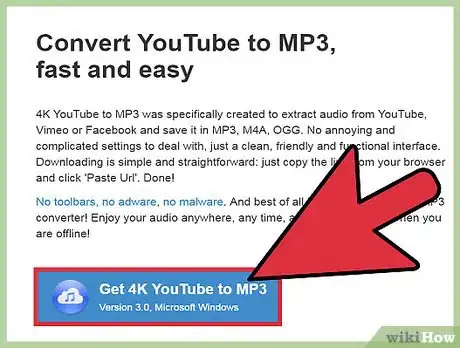
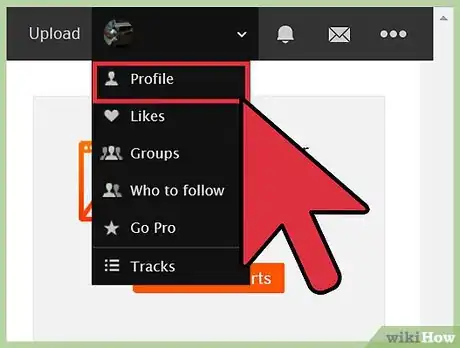
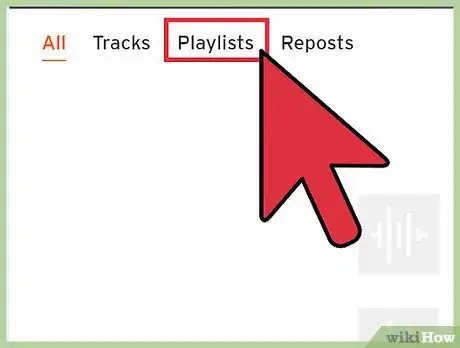
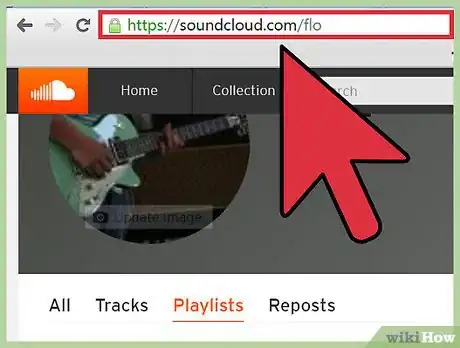
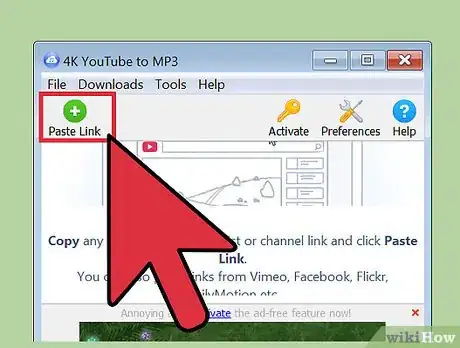
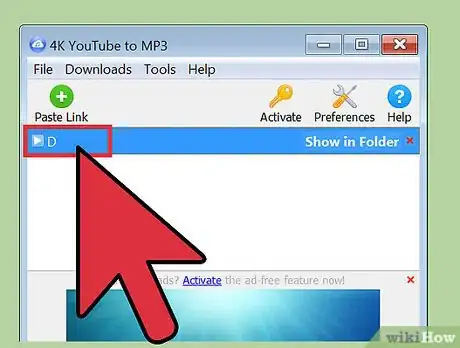
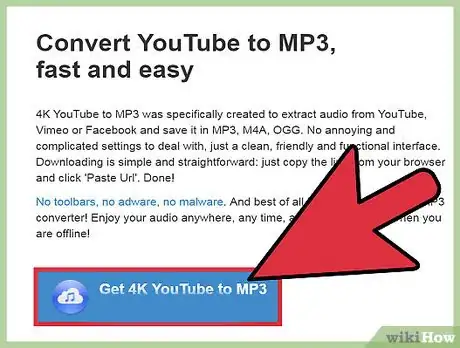
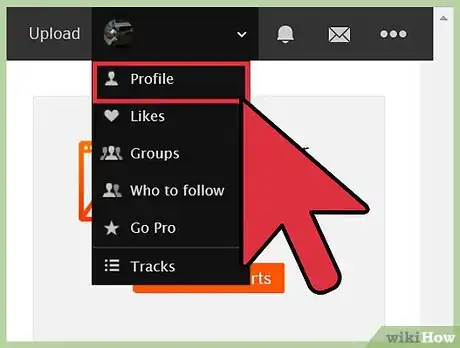
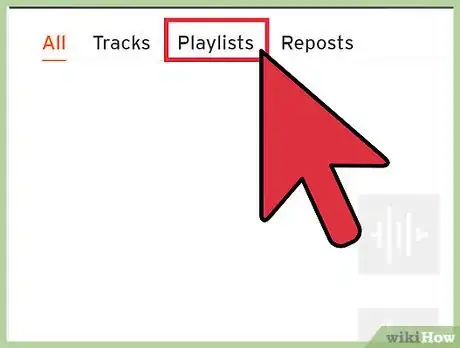
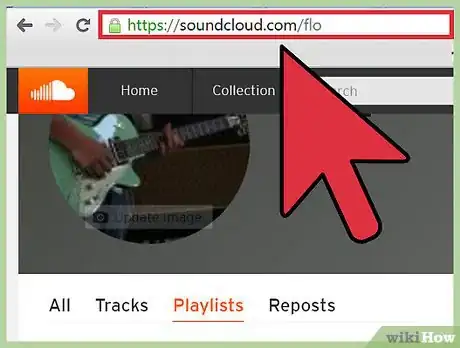
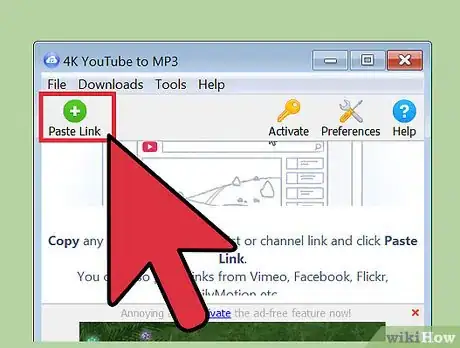
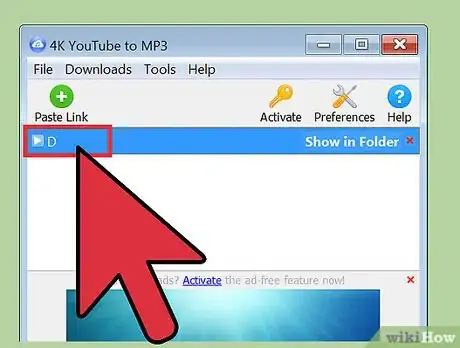
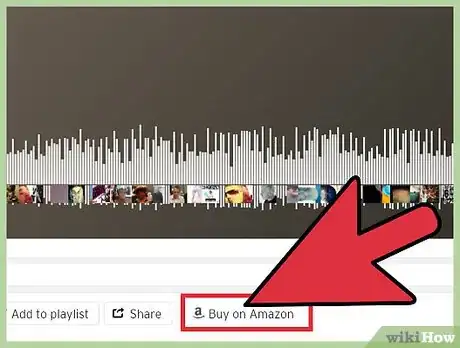
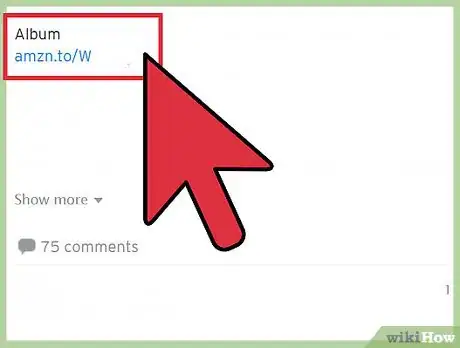
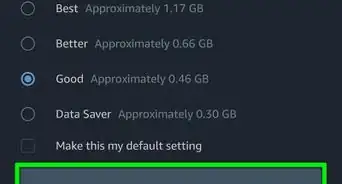
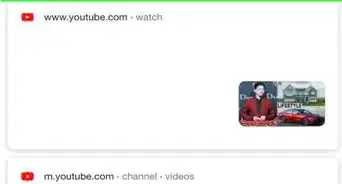
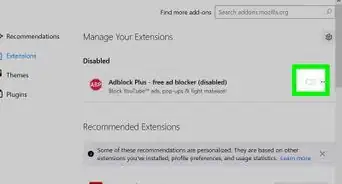
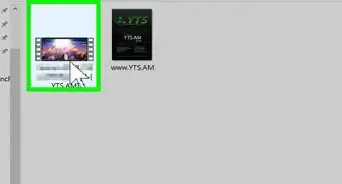
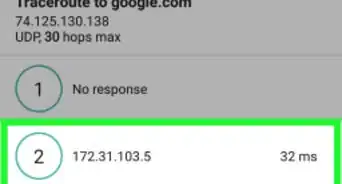
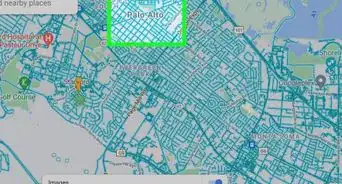

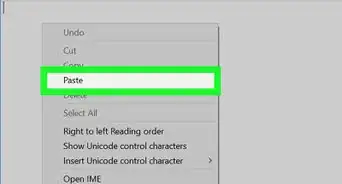
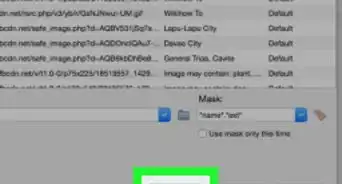

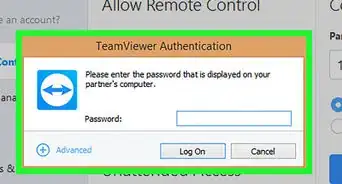
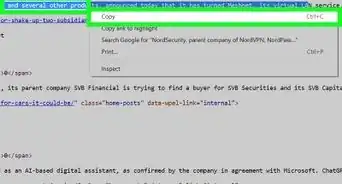
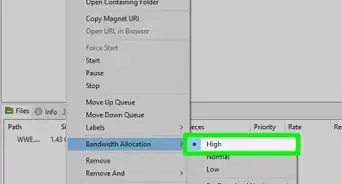
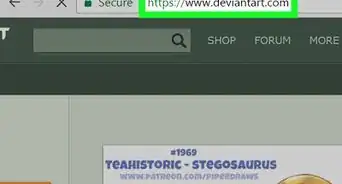
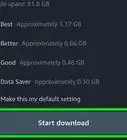
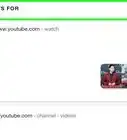
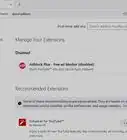
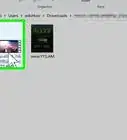

L'équipe de gestion du contenu de wikiHow examine soigneusement le travail de l'équipe éditoriale afin de s'assurer que chaque article est en conformité avec nos standards de haute qualité. Cet article a été consulté 8 601 fois.